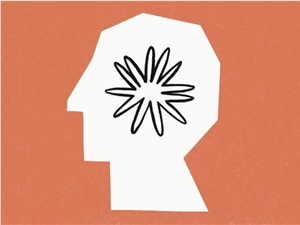ChinaZ.com, 30 de mayo: Recientemente, vi en Twitter un proyecto de IA muy creativo que, mediante la inteligencia artificial, combina fotos de niños con los estilos de más de una decena de grandes pintores de la historia, generando un libro infantil personalizado.
El significado de este tipo de álbum radica en acercar a los niños a los artistas, colocándolos a ellos mismos en obras maestras. Es una excelente manera de educar a los niños sobre pintores famosos de la historia.

Dirección del sitio web: https://selfarama.com/books/my-book-of-art-history
Podemos ver que el precio de los libros físicos generados por este sitio web extranjero es bastante alto; los libros de tapa blanda cuestan 39 dólares, lo que equivale a más de 300 yuanes. La versión de tapa dura cuesta 49 dólares, casi 400 yuanes.
Así es el efecto de las páginas interiores:

Se ve bastante bien. Si este tipo de libros tuviera un precio más asequible, muchos padres estarían dispuestos a comprarlos.
Se me ocurrió una idea audaz: podemos usar la IA para crear estas páginas interiores y luego imprimirlas en Taobao, reduciendo así considerablemente los costes. Busqué en Taobao y la impresión de álbumes cuesta entre diez y veinte yuanes. Si ofrecemos este servicio a otros padres con un precio justo, digamos 268 yuanes por álbum, podríamos ganar algo de dinero.
A continuación, se explica cómo crear las imágenes de las páginas interiores:
La creación de este tipo de álbum físico se divide en tres pasos principales:
Fusionar la foto del niño con el estilo del pintor.
Maquetar las fotos generadas en un álbum.
Imprimir el producto terminado.
I. Fusionar la foto del niño con el estilo del pintor
Para fusionar la foto de un niño con el estilo de ciertos pintores, hay dos métodos:
1. Usar MJ, utilizando "--sref" para referenciar dos imágenes y fusionarlas.
Aquí tomaré como ejemplo "La joven de la perla".
Ejemplo de prompt: Pintura de Johannes Vermeer "La joven de la perla", pintura al óleo --sref (obra maestra del pintor) --cref (foto del niño) --cw0 --ar3:4 --niji6

2. Usar el flujo de imágenes de Coze.
Anteriormente compartimos un tutorial sobre cómo crear un retrato de un gato blanco para Musk usando el flujo de imágenes de Coze. Si no lo sabes, puedes acceder a él aquí: https://www.chinaz.com/2024/0522/1618264.shtml
Aquí no se detallarán los pasos para crear el flujo de imágenes.
En Coze hay una plantilla de flujo de imágenes ya creada para retratos al estilo de pinturas famosas. El ejemplo que utilizan también es "La joven de la perla".
Simplemente seleccionamos la plantilla de retrato al estilo de pinturas famosas en la sección de exploración de flujos de imágenes y creamos una copia.

Luego accedemos a la página de este flujo de trabajo, que ya es un flujo de trabajo completo. Por lo tanto, no necesitamos modificar nada para crear la primera imagen del álbum, podemos usarla directamente.

Haciendo clic en "Prueba" en la esquina superior derecha, podemos subir la foto del niño que queremos fusionar. Una vez finalizada la ejecución, guardamos la imagen.

¿Cómo crear otras imágenes? Es sencillo, solo hay que modificar ligeramente el flujo de trabajo original.
El primer paso sigue siendo el mismo: la variable de entrada es la foto que el usuario quiere subir.

Para que sea más parecido al estilo de la obra original, solo fusionar la imagen original no es suficiente, así que agregué un paso: generación de imágenes a partir de texto. El primer y cuarto elemento son el ancho y alto de la imagen, pueden configurarse a voluntad, no se explicará en detalle. El tercer elemento es la proporción:
Proporción de ancho y alto de la imagen generada. Los siguientes números representan estas proporciones:
1 (1:1), 2 (4:3), 3 (16:9), 4 (3:4), 5 (9:16)
El segundo elemento es el prompt de generación de imágenes a partir de texto. Por ejemplo, si quiero hacer un autorretrato de Van Gogh, el prompt se configura de la siguiente manera:
una niña pequeña, sola, estilo del autorretrato de Van Gogh, pintura al óleo

Luego, conectamos este paso al paso de fusión de imágenes original; el resto se puede mantener sin cambios.

El flujo completo es el siguiente:

Una vez completado el flujo de trabajo, haz clic en "Prueba".

Aquí está el resultado de la imagen de salida. Una vez satisfecho, guarda la imagen. Si quieres usar esto para un proyecto y reutilizarlo a largo plazo, recuerda publicarlo para poder guardar esta plantilla y reutilizarla.

II. Maquetación de fotos
Este paso es sencillo, puedes usar las herramientas que te resulten más cómodas, como PS o Canva, para maquetar el texto y las imágenes.
Aquí lo hice con PS.

Nota: Normalmente, la impresión de álbumes tiene requisitos de tamaño y calidad de imagen; es mejor consultar con el vendedor sobre el tamaño adecuado con antelación.
III. Impresión
Una vez realizada la maquetación, busca un vendedor en Taobao para la impresión. Si tienes impresora propia, también puedes imprimirlo tú mismo. Para los álbumes, generalmente se utiliza papel couché para obtener un mejor resultado.